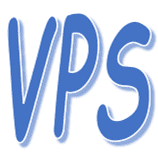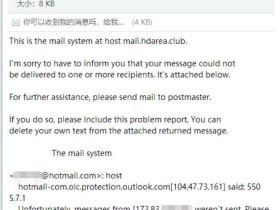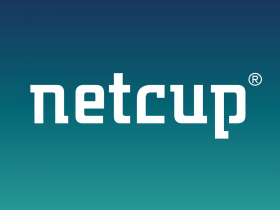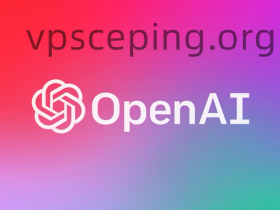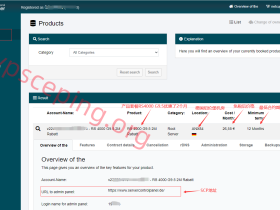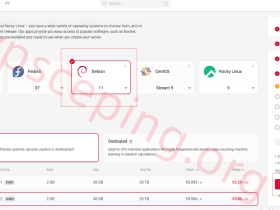教程背景
由于很多零基本小白看教程都比较分散,还是不懂得怎样使用netcup刷流,应广大会员要求,写一篇详细的netcup刷流教程,这里给小白简单写一下过程,老手略过即可。
netcup官网:https://www.netcup.de/
1、首先需要了解一下netcup
免税帐号可以优惠19%,然后加上本站RS1000三个月优惠码,前半年大概24.7欧,后半年24.7*2欧,现在几乎属于PT盒子里兼顾性能的最具性价比套餐,而且不折腾。
更多其它方面需要了解的可以看此篇文章:netcup相关规则介绍及注意事项,避坑指南
2、注册一个免税帐号
可以自己按照本站教程注册,地址:https://vpsceping.org/1397.html
注意注册时使用RS1000免费3个月的优惠码。祖传优惠码:https://netcup.vip/
3、paypal付款
注册成功后邮箱会收到一封netcup帐号和密码,这是登陆CCP的帐号和密码。
CCP地址:https://www.customercontrolpanel.de/
登陆到CCP后,可以在invoice中看到帐单(如果没有看到帐单,可能免税还没通过,需要耐心等待即可,不要此时再去下订单!),这时帐单已经是免税后的价格了。如果是使用了RS1000 3个月免费券的,第一次半年的帐单应该是24.72欧,此时直接点invoice上的paypal,按提示付款即可。
4、系统环境设置
付款后我们会收到一封邮件,里面包含服务器的IP root帐号密码,这个不用管,因为我们要重装系统的,会重新生成root密码的。
第一次付款还会收到SCP的帐号和密码的邮件,SCP主要是具体操控VPS的一个管理后台。帐号和CCP帐号一样,但密码是不同的要注意!密码要记住,重装系统时最后一步需要填入SCP密码!!!
SCP地址:https://www.servercontrolpanel.de/SCP/
修改磁盘为VIRTIO模式(硬盘IO读写性能有很大提高,特别是4K读写)
此时我们需要登陆到SCP,点击左边目录Media- Local Disk然后在Current driver选择VIRTIO然后点Save保存即可。
然后重装系统为Debian11
点击上面Image-选择Debian11,然后选择one big partition with os as root partition.
时区随便选择柏林即可。其它的不要做任何变动,点右下角Weiter即可。
然后在如下图所示位置输入SCP密码,点击reinstall即可启动重装Debian11系统。
一般只需等待几分钟即可完成重装(有时可能需要半个小时),不要关闭页面,重装成功后,会出现your root password is xxxxxx。
这就是你的root密码,注意要保存。
5、SSH客户端软件
有很多SSH软件,这里推荐一个非常不错的finalshell,下载地址点我
下载后直接点击安装,按流程安装即可。
然后打开软件,点左上角文件夹图标-白色文件夹-SSH连接
会弹出如下图界面,名称随便填一个,主机那里填服务器IP,端口默认22,用户名root,密码是刚才重装完成时的root密码,点确认即可登陆。第一次会弹出是否保存帐号信息,点是即可,下次直接点开就上去了。
6、安装qbittorrent
有很多方法安装,现在比较主流的是杰佬一键脚本,如下代码,注意里面用户密码和缓存大小自己设置,单位是GiB,一般推荐为实际内存1/2即可。
bash <(wget -qO- https://raw.githubusercontent.com/jerry048/Dedicated-Seedbox/main/Install.sh) <username> <password> <Cache Size(unit:MB)>
这里举一个实际例子,如设置我的用户名为user 密码是135792468 缓存是400M,此时我的实际代码是:
bash <(wget -qO- https://raw.githubusercontent.com/jerry048/Dedicated-Seedbox/main/Install.sh) user 135792468 400
直接复制上面代码,右键粘贴,然后点Enter键即可运行。
这个也可以使用。
bash <(wget -qO- https://raw.githubusercontent.com/chinatengjie/Dedicated-Seedbox-Old/main/Install.sh) <用戶名稱> <用戶密碼> <緩存大小(單位:MiB)>
以上是老代码了,最新的如下:
用法
bash <(wget -qO- https://raw.githubusercontent.com/jerry048/Dedicated-Seedbox/main/Install.sh) -u <用戶名稱> -p <密碼> -c <緩存大小(單位:MiB)> -q -l -b -v -r -3 -x -o
Options
1. -u: 用戶名稱
2. -p: 密碼
3. -c: qBitorrent 的緩存大小
4. -q: qBittorrent 版本
5. -l: libtorrent 版本
6. -b: 安裝autobrr
7. -v: 安裝vertex
8. -r: 安裝 autoremove-torrents
9. -3: 啓動 BBR V3
10.-x: 啓動 BBRx
11.-o: 自定義端口
範例
bash <(wget -qO- https://raw.githubusercontent.com/jerry048/Dedicated-Seedbox/main/Install.sh) -u jerry048 -p 1LDw39VOgors -c 3072 -q 4.3.9 -l v1.2.19 -b -v -r -3
解釋
1. 用戶名稱 是 jerry048
2. 密碼 是 1LDw39VOgors
3. 緩存大 是 3GB
4. 安裝 qBittorrent 4.3.9 - libtorrent-v1.2.19
5. 安裝 autobrr
6. 安裝 vertex
7. 安裝 autoremove-torrents
8. 啓動 BBR V3
支持平台
1. 系統
1. Debian 10+
2. Ubuntu 20.04+
2. CPU 架构
1. x86_64
2. ARM64代码更新网址:https://github.com/jerry048/Dedicated-Seedbox
然后会出现英文的提示,是否安装qbittorrent?输入Y,回车
然后会列出几个不同版本的qbittorrent,随便选择一个都可以,对应前面有数字,输入对应数字,回车即可。
然后会出现是否安装Deluge?输入N,回车
然后会出现是否安装自动删除种子的功能,由于我们是准备使用VERTEX来自动控制,因此这里输入N,回车
最后会出现是否安装Tweaked_BBR?,输入N,回车。(BBRX据说对于提升上传连接性有一定帮助,但会消耗很多流量,对于Netcup每月不限速120T流量来说可以不装,其它不限流量的可以装。如果想要装BBRX,建议先安装VERTEX,再安装qbittorrent,否则由于DNS原因导致安装不上VT。)
注意:NETCUP安装完BBRX需要执行以下命令,不然会导致DNS出问题。
rm /etc/resolv.conf && echo "nameserver 8.8.8.8" > /etc/resolv.conf && echo "nameserver 1.1.1.1" > /etc/resolv.conf && chattr +i /etc/resolv.conf
安装完成后输入reboot回车,重启VPS。
几分钟后,我们可以打开网页,地址:http://xxx.xxx.xxx.xxx:8080/,帐号和密码就是刚才设置的user 135792468,即可登录上去。如图
7、安装VERTEX
这个Vertex主要是一个控制qbittorrent的作用,一般安装在其它VPS上面,推荐Debian11全新纯净系统安装。
FinalShell登陆VPS,输入如下代码即可。
apt update -y && apt upgrade -y && apt install curl -y && curl -fsSL https://get.docker.com -o get-docker.sh && sh get-docker.sh && timedatectl set-timezone Asia/Shanghai && mkdir -p /root/vertex && chmod 777 /root/vertex && docker run -d --name vertex --restart unless-stopped --network host -v /root/vertex:/vertex -e TZ=Asia/Shanghai lswl/vertex:stable
访问vertex存储路径/root/vertex/data/ 鼠标双击password查看初始密码。![]()
或者纯SSH访问查看密码 more /root/vertex/data/password
浏览器使用 主机IP地址:3000 访问面板
用户名 admin
密码为 “password”文件内的初始密码
具体使用方法就不多说了,请参考https://wiki.vertex.icu/
8、总结
此时差不多就完成了,主要重点就是研究Vertex的一些使用方法了。当然如果手动刷流,则安装qbittorrent后就完成了。